
Pour saisir les caractères situés au-dessus ou au-dessous des chiffres sur ton clavier, maintiens la touche 'Shift' tout en appuyant sur le chiffre correspondant. De cette façon, tu peux accéder aux symboles tels que @, # et %.

En observant de près un clavier, tu remarques la rangée de chiffres entourée de caractères spéciaux, comme le signe de l'euro (€). Cela peut parfois être accablant, et la question se pose : comment faire pour taper ces caractères ? Sur cette page, nous te proposons des astuces pour saisir ces caractères spéciaux sur un clavier Windows.

Pour saisir les caractères situés au-dessus ou au-dessous des chiffres sur ton clavier, maintiens la touche 'Shift' tout en appuyant sur le chiffre correspondant. De cette façon, tu peux accéder aux symboles tels que @, # et %.

Pour taper le signe Euro (€), appuie en même temps sur la touche 'Alt Gr' et sur la touche portant le signe Euro, généralement la touche 'E' ou '5', selon la disposition de ton clavier.

Pour les accents courants tels que 'é', frappe d'abord la touche d'accent, puis la lettre. Pour 'ê', tiens 'Shift', appuie sur '^' et ensuite sur 'E'. Ça marche aussi pour i, u, a, o. Pour 'ë', avec 'Shift' enfoncé, presse '^', lâche, puis 'E'. Cela crée un 'e tréma', valable aussi pour i, u, a, o.
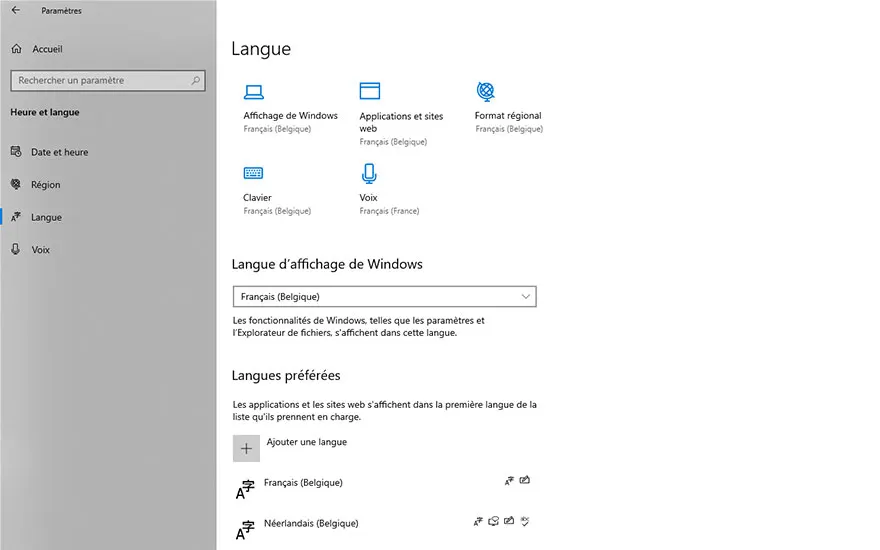
L'affichage du caractère correct Rien n'est plus frustrant que d'obtenir un '?' au lieu d'un caractère '=' en tapant, par exemple, ou des guillemets inversés (") alors que tu as en fait besoin d'un signe de singe (@). Cela se produit probablement parce que la langue de saisie de ton clavier Windows a été changée par erreur. Pour modifier la langue de saisie de ton clavier, va dans les paramètres de ton ordinateur, choisis 'Temps et langue', puis 'Langue'. Ajoute ou modifie une langue. Ainsi, ton clavier et les caractères seront de nouveau alignés.


